آموزش نامه نگاری در ورد

آشنایی با نحوه نوشتن نامه اداری یکی از مهمترین موضوعات در سازمانها است. نامه نگاری، درون سازمان و برون سازمان کاربردهای زیادی دارد. در اغلب سازمانها، تایپ نامه اداری در ورد انجام میشود و به همین دلیل آشنایی با برنامهی مایکروسافت ورد و اصول نامه نگاری اداری، میتواند این موضوع مهم را حلشده نشان دهد. در این مطلب به آموزش نامه نگاری در ورد پرداختهایم.
ساختار نامه اداری
پیش از آنکه به سراغ چگونگی و آموزش نامه نگاری در ورد برویم، خوب است تا نگاهی به ساختار این نامه و اجزای تشکیلدهندهی آن بیاندازیم. بهطور کلی، یک نامهی اداری از ۵ بخش تشکیل میشود.
در زیر، این پنج قسمت را لیست کردهایم.
- ادب و احترام
یک نامهی اداری، میبایست با عناوین احترامآمیز آغاز شود. برای این منظور، از واژگانی مانند «جناب آقای» و «سرکار خانم» استفاده میشود. بهتر است علاوه بر نام مخاطب، سمت شغلی وی نیز ذکر شود.
- مقدمه
هدف از مقدمه در نامهی اداری، آمادهسازی ذهن مخاطب برای دریافت پیام اصلی است. در این بخش، میبایست دلیل ارسال نامه و پیغام شرح داده شود. در صورت نبود این قسمت، نامه و درخواست شما برای مخاطب بسیار آشفتهکننده خواهد بود.
- متن اصلی
در این بخش، درخواست اصلی مطرح میشود. متن نامه اداری میبایست ساده، کوتاه و مؤدبانه درج شود. به کار بردن اصطلاحات عامیانه و زبان روزمره، در متون اداری، صحیح نیست. همچنین باید توجه داشته باشید که متن نامه، فاقد هرگونه غلط املایی و دستور زبان باشد.
نکته: در درج متن اصلی، قواعدی وجود دارد که دانستن آن برای تایپ یک نامهی اداری استاندارد، ضروری بهنظر میرسد. بهعنوان مثال، شما باید بدانید که از چه واژگانی برای مخاطب استفاده کنید. در صورتی که نامه برای مخاطب با مقام سازمانی بالاتر نوشته میشود، میبایست از عباراتی مانند «به استحضار میرساند» استفاده کنیم. برای مقام همسان، استفاده از عبارت «به آگاهی میرساند» و برای مقام پایینتر عبارتی مثل «به اطلاع میرساند» مناسب خواهد بود.
- نتیجهگیری
نتیجهگیری بخش کوتاهی است که میتوان در آن روی موضوعات خاص تأکید کرد. برخی نامههای اداری، فاقد بخش نتیجهگیری هستند.
- سپاس
درج این بخش، بهمنظور رعایت ادب و احترام بیشتر در متون اداری گنجانده شده است. نام شخص، سمت و امضای ارسال کنندهی نامه نیز در همین بخش آورده میشود. سه قسمت وسطی نامه (مقدمه، متن و نتیجهگیری)، برای بیشتر متون وجود دارد. این سه بخش، شالودهی اصلی نامه اداری را تشکیل میدهند. در ادامهی مطلب، با ذکر یک مثال، این بخشها را روی نامهی اداری بهصورت عملی نشان میدهیم.
نکته: در برخی منابع، بخشهای دیگری از جمله سربرگ و پاورقی را هم جزو قسمتهای نامهی اداری ذکر میکنند. در این مطلب، منظور از قسمتهای ذکر شده در ساختار نامهی اداری، تنها متن و محتوای نامه است وگرنه باید سربرگ و پاورقی را هم لحاظ کرد.
پیشنهاد مطالعه: آموزش قسمت mailings در ورد
نمونه تایپ نامه اداری با ورد
در این بخش، یک نمونه نامه اداری را آوردهایم. دقت کنید که بخشهای مختلف این نامه، در پرانتز مشخص شدهاند. این عناوین در متن اصلی، ذکر نخواهند شد.
بسمه تعالی
مدیریت محترم مدرسهی دخترانهی توحید
سرکار خانم مهلقا اسماعیلی
با اهدای درود و احترام فراوان (ادب و احترام)
به اطلاع میرسانیم که با توجه به اهمیت فراگیری علوم رایانهای برای دانشآموزان مقطع متوسطه، (مقدمه) خواهشمندم اعلام بفرمایید که اتاق کارگاه کامپیوتر در ساعات مقرر در اختیار دانشآموزان و مربیان مربوطه قرار گیرد. (متن اصلی) ضمناً استدعا داریم که تجهیزات لازم برای آموزش کامپیوتر در کارگاه گنجانده شود. (نتیجهگیری)
با تقدیم احترام
ماندانا کیانی
مدیریت آموزش و پرورش منطقه (سپاس)
در مثال مذکور، هر پنج بخش یک نامهی اداری قرار داده شده است. اکنون در ادامهی آموزش نامه نگاری در ورد، میخواهیم فایل word این نامه را تهیه کنیم.
آموزش صفر تا صد نامه نگاری اداری با ورد
برای تهیهی فایل word از نامه اداری، میبایست نرمافزار ورد را در سیستم خود نصب داشته باشید. با فرض این مورد، برنامهی Microsoft word را باز کنید. سپس گام به گام از مراحل آموزش ساخت نامه اداری در ورد در ادامهی مطلب را دنبال کنید.
تنظیمات برگه
در گام اول، میبایست تنظیمات مربوط به صفحه را انجام دهید. نامههای اداری، اغلب پرینت گرفته میشوند. برای همین باید استانداردهای طراحی و تنظیم برگه در آن رعایت شود تا یک نامهی قابل قبول داشته باشیم.
برای این کار، سراغ سربرگ layout رفته و از گزینهی size، A4 را انتخاب کنید. توجه داشته باشید که برخی نامههای اداری در کاغذهای A5 چاپ میشوند. بسته به نیاز، میتوانید ابعاد کاغذ را تغییر دهید. حتی میتوانید سایز صفحهی A4 را در هنگام پرینت نامه به A5 تغییر دهید. 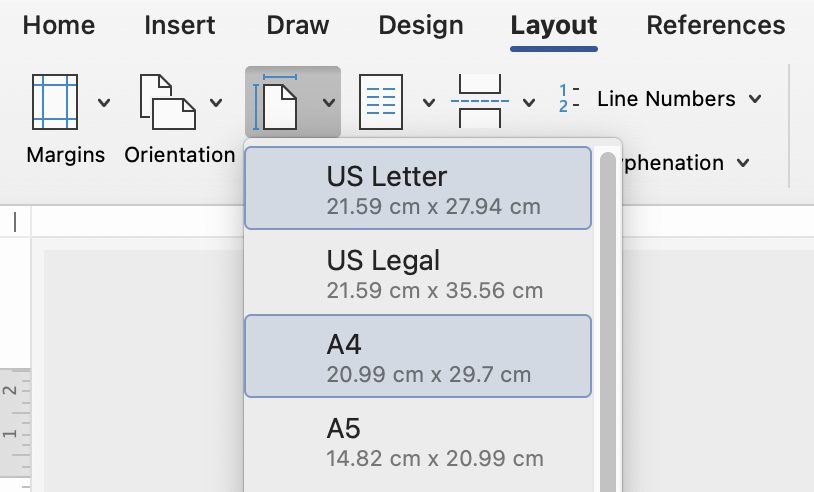
تنظیمات خطکش در ورد برای نامه نگاری
در بخش بعد، به استفاده از ابزار ruler یا همان خطکش در ورد نیاز داریم. در این قسمت، تنظیمات مربوط به خطکش را انجام میدهیم تا در مراحل بعد، کار سادهتر انجام شود. اگر در صفحهی کار، خطکشها نمایان نیستند، به سربرگ view بروید و تیک گزینهی rulers را بزنید. با این کار، خطکش در صفحهی کار نرمافزار ورد دیده خواهد شد. 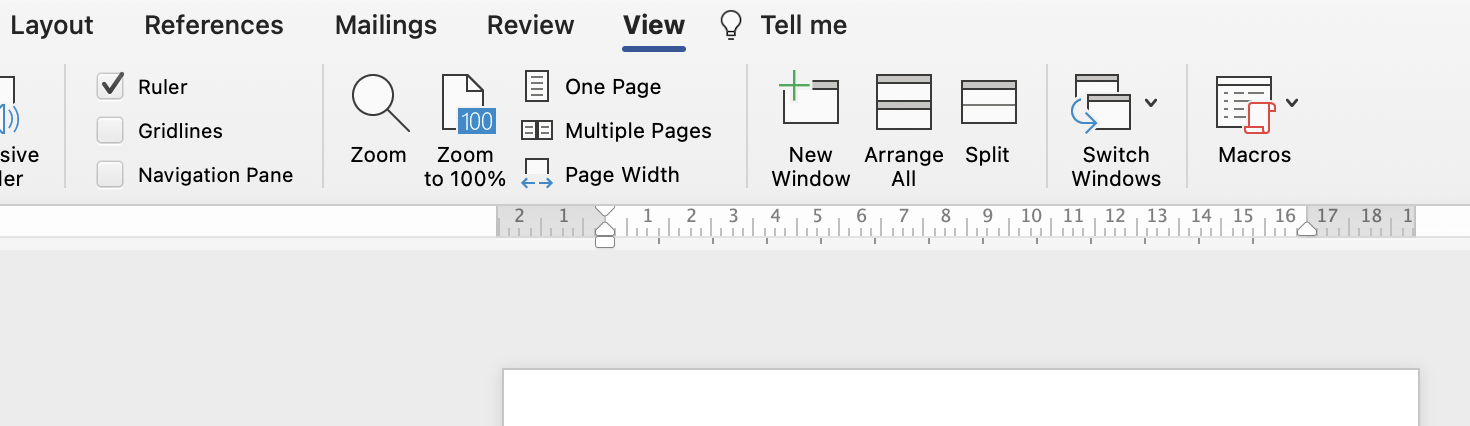
برای اینکه ابعاد خطکش برحسب سانتیمتر باشد از منوی file استفاده کنید. سربرگ file بروید و گزینهی options را انتخاب کنید. با کلیک روی این گزینه، پنجرهای باز میشود. از منوی سمت چپ پنجره، advanced را کلیک کرده و سپس در بخش display، گزینهی سانتی متر را برای show measurements in units of انتخاب نمایید. در انتها دکمهی OK را بزنید تا تنظیمات در روی فایل ورد لحاظ شوند. 
تنظیمات حاشیه در آموزش نامه نگاری در ورد
نکتهی دیگر، الزام رعایت حاشیهها در نامهی اداری است. بهطور استاندارد در نامههای اداری، متن باید دو سانتیمتر از حاشیهی کاغذ فاصله داشته باشد. یعنی متن به اطراف کاغذ نزدیک نیست. برای این کار باید از خطکش استفاده کنید.
حال با کمک موس، علامت غلطان روی خطکش را تا دو سانتیمتر از حاشیهها جلو ببرید. میبینید که کرسر متن، در محل مورد نظر قرار میگیرد. برای این کار، از راهنماییهای ارائه شده در بخش تنظیمات خطکش استفاده کنید. 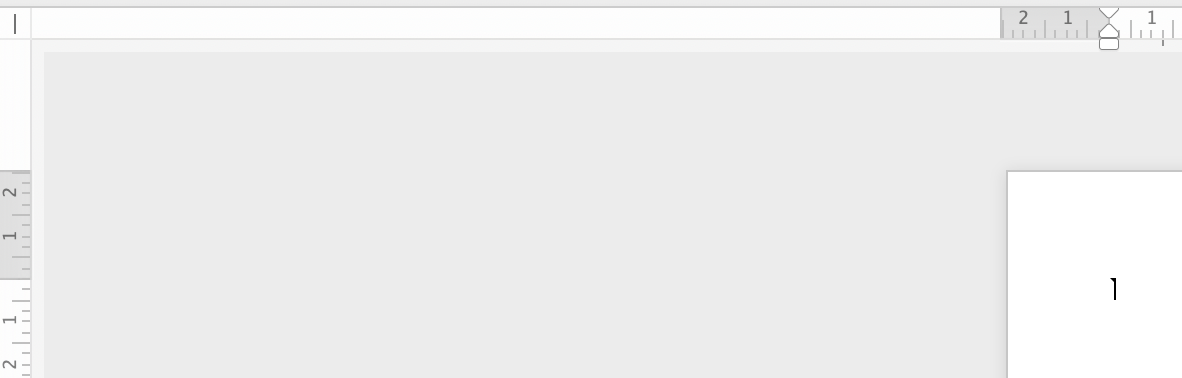
در صورت تمایل، میتوانید برای نامهی خود کادر انتخاب کنید. برای درج کادر در نامه اداری، از سربرگ design، گزینهی page borders را انتخاب کنید.
 درج کادرهای گرافیکی و فانتزی برای نامههای اداری ورد مرسوم نیست. بهتر است از خطوط ساده برای این منظور استفاده شود.
درج کادرهای گرافیکی و فانتزی برای نامههای اداری ورد مرسوم نیست. بهتر است از خطوط ساده برای این منظور استفاده شود.
پیشنهاد مطالعه: آموزش ورد برای کودکان
تایپ نامه اداری در ورد
چون قصد تایپ محتوای فارسی داریم، باید چینش متن را از راست به چپ تغییر دهیم. برای این کار به سربرگ home بروید. سپس از بخش paragraph، جهت محتوا را به راست تغییر دهید. 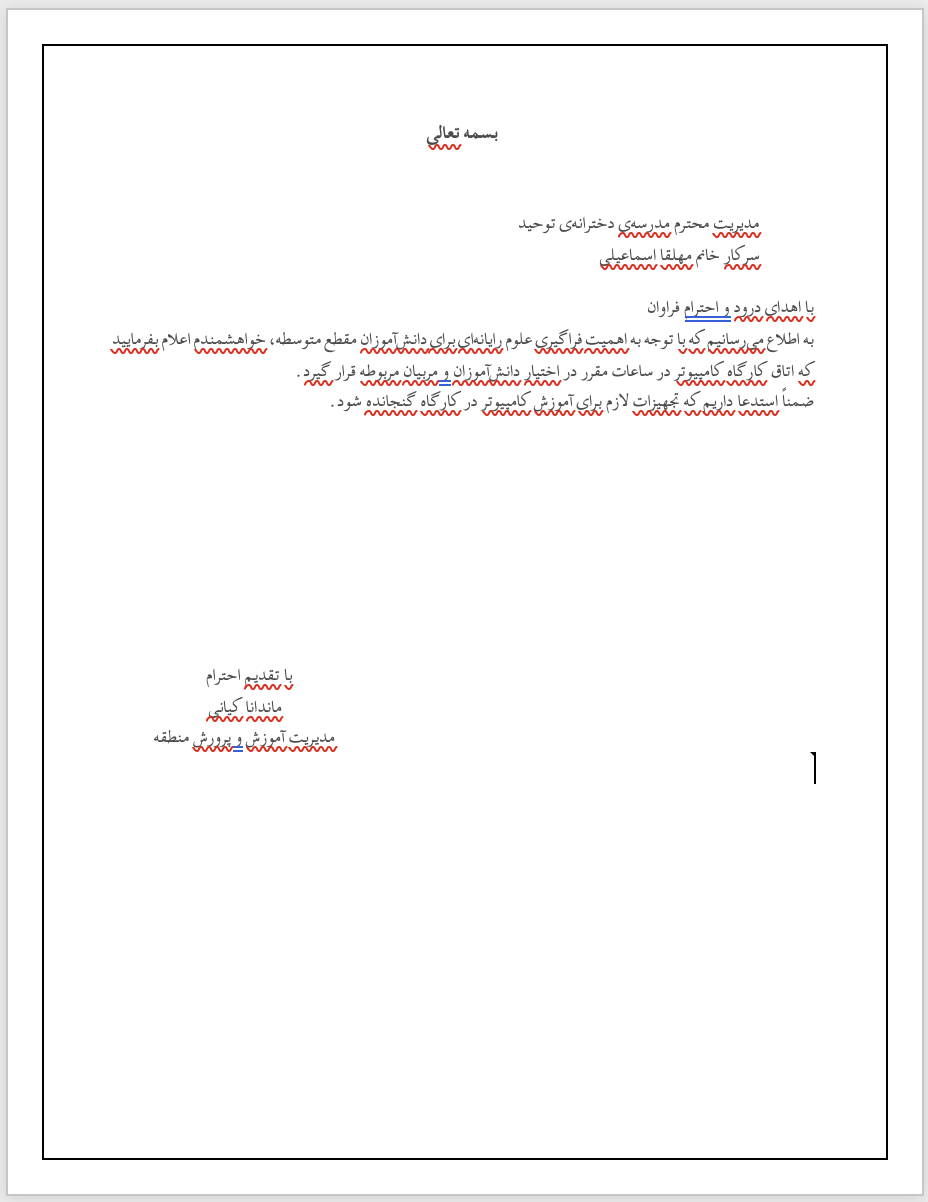
محتوای مثال ذکر شده را در صفحهی کار ورد وارد کنید. اکنون با کمک ابزارهای استایلدهی در سربرگ home، چینش متون را تنظیم کنید. نکات زیر، برای استایلدهی به متن نامه، لیست شده است.
- بسمه تعالی و عناوینی از این دست که در ابتدای نامه میآیند، میبایست وسطچین شوند.

- برای متن ادب و احترام میبایست با کمک دکمهی tab کیبورد، کمی فرورفتگی ایجاد کنید. برای این کار کرسر متن را به ابتدای عبارت برده و سپس دکمهی tab از روی صفحه کلید را فشار دهید.
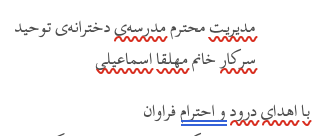
- برای فونت نامه اداری در word، از فونتهای رسمی مانند b-mitra یا b-zar استفاده کنید. شما میتوانید فونت بخش ادب و احترام در ابتدای نامه و سپاس در انتهای آن را متفاوت از فونت متن انتخاب نمایید. بهعنوان مثال، فونت نستعلیق برای این گزینهها، قابل قبول خواهد بود.
- سایز فونت متن روی ۱۴ تنظیم شود.
- برای درج بخش سپاس نامه، متن را وسطچین کرده و با کمک غلطکهای روی خطکش، به سمت چپ کاغذ منتقل کنید.
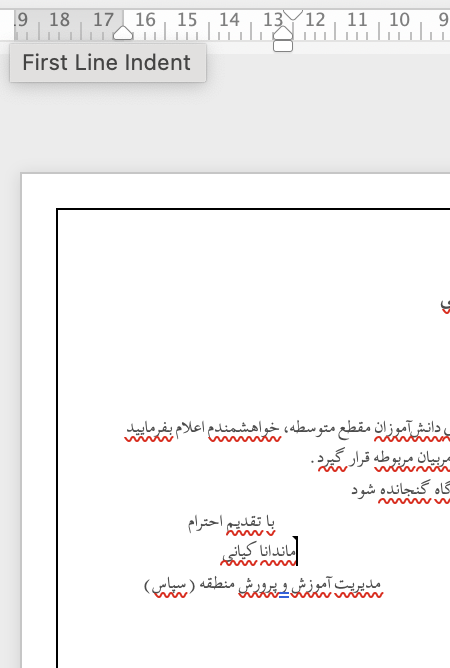
درج سربرگ نامه در آموزش نامه نگاری در ورد
نامههای اداری، باید سربرگ داشته باشند. برای سربرگ این دسته از نامهها، از اطلاعاتی مانند تاریخ نامه، شماره و پیوست استفاده میشود. برای این منظور باید روی سربرگ برگه دوبار کلیک کنید تا نوار design برای تنظیمات header باز شود. 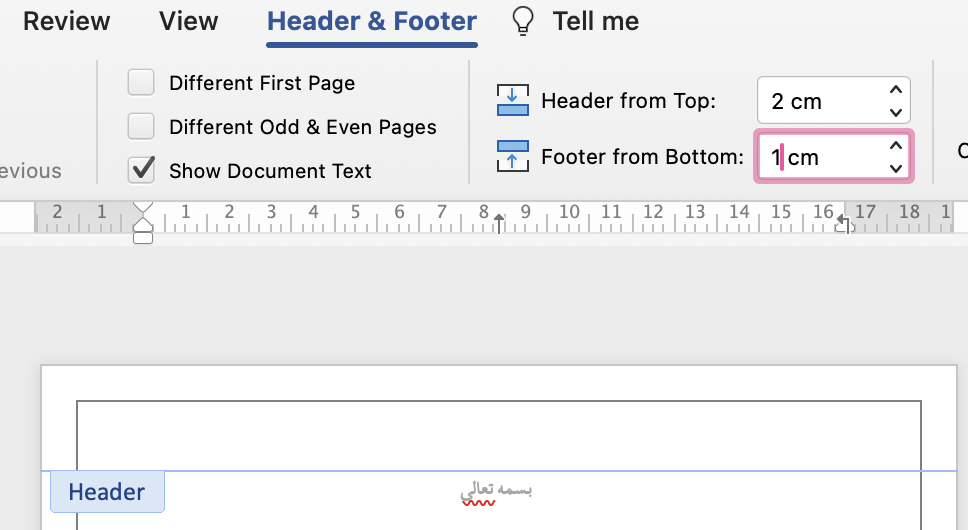
در بخش position، مقدار ۱ برای فاصلهی هدر از بالا و مقدار ۲ برای فاصله از پایین وارد کنید. اکنون کرسر را در هدر قرار داده و موارد مورد نظر را تایپ نمایید. توجه کنید که از روی غلطک موجود در خطکش، شما باید این موارد را بهسمت چپ هدر انتقال دهید.
نکته: برخی از سازمانها از آرم و لوگوی خود در این قسمت استفاده میکنند. شما میتوانید برحسب سلیقه، لوگوی سازمان را در سمت راست یا وسط سربرگ قرار دهید.
آموزش ایجاد فرم خام برای نامه نگاری اداری
نامه نگاری و تنظیمات آن برای کارمندان، وقتگیر است. لذا بهتر است جهت افزایش سرعت و البته کیفیت کار، یک فرم خام برای نامههای اداری تهیه شود. در این صورت، زمانی که به نامه نگاری اداری نیاز داریم، کافی است تا از فرم خام استفاده کرده و به راحتی نامهی مورد نظر را تایپ کنیم. در این بخش، چگونگی انجام این کار را آموزش دادهایم.
تهیهی فایل خام نامه اداری
در گام اول، میبایست فایل خام برای نامه اداری را تهیه کنید. در این فایل تنها محتوای ثابت را درج نموده و برای متن و گزینههایی مانند مخاطب نامه یا نام نویسندهی نامه، فضای خالی کافی قرار دهید.
شما میبایست تکتک تنظیمات مربوط به نامهی اداری را روی این فایل ورد پیادهسازی کنید. مواردی از قبیل تنظیمات برگه، تنظیمات حاشیه، تنظیمات مربوط به متن (نظیر فونت و سایز و غیره) و سربرگ را برای فایل مذکور، اجرا نمایید.
ذخیره فایل بهصورت template
در مرحلهی نهایی برای ذخیرهی فایل، میبایست فایل را بهصورت template یا قالب برای نامهی اداری، save کنید. برای این منظور، به سراغ سربرگ file رفته و گزینهی save As را انتخاب کنید. سپس مسیر زیر را برای درج فایل در لیست تمپلیتهای ورد انتخاب کنید.
Documents\Custom Office Templates
توجه داشته باشید که در صورت تغییر این مسیر، فایل مذکور بهعنوان قالب شناسایی نشده و امکان استفاده از آن طبق آموزشهای این مطلب وجود ندارد.
اکنون از لیست کشویی، گزینهی word template را انتخاب کرده و در نهایت روی دکمهی save کلیک کنید. 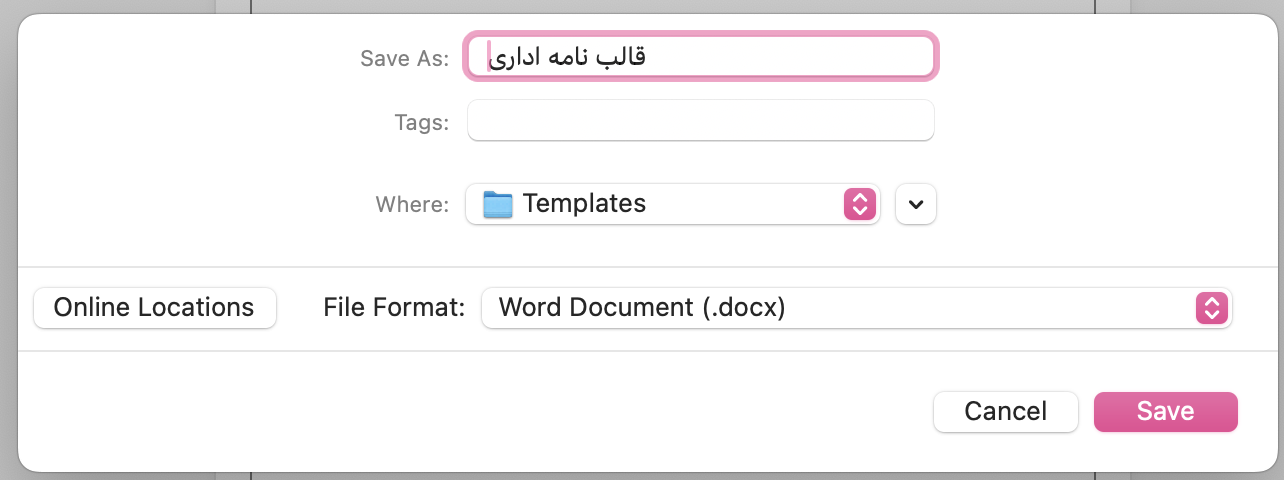
استفاده از template برای نامه نگاری با ورد
با تهیهی فایل خام نامهی اداری، برای ایجاد نامه، کافی است که هربار که word را باز میکنید، بهجای انتخاب صفحهی سفید جدید، به سراغ templateهای personal رفته و قالب مربوط به نامهی اداری را انتخاب کنید. 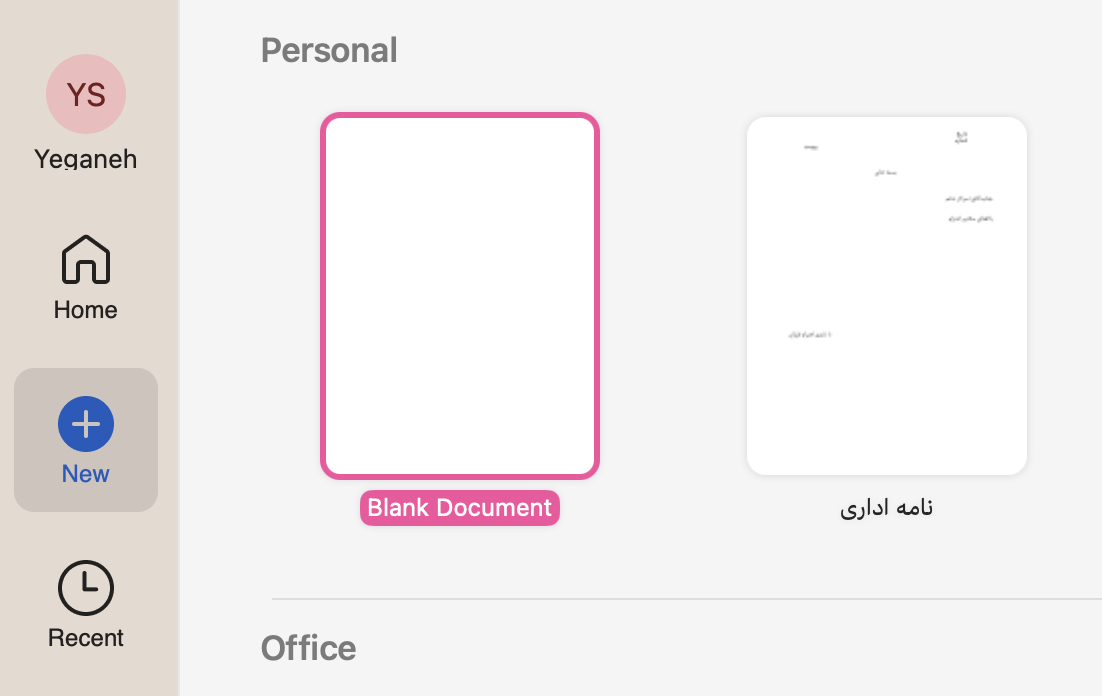
در مرحلهی بعد، میتوانید محتوای مخصوص نامه را درج کرده و سپس آن را با عنوان مشخص در کامپیوتر خود ذخیره کنید. این کار برای یکدست بودن نامههای اداری یک سازمان نیز کاربرد دارد.
پیشنهاد مطالعه: آموزش ورد در گوشی
جمع بندی
در این مطلب به آموزش نامه نگاری حرفه ای پرداختیم. جهت سهولت در درک مراحل آموزش نامه نگاری در ورد، یک مثال ذکر کردیم. شما میتوانید این آموزش را با متون مختلف تمرین و تکرار کنید. حتی بسیاری از افراد ترجیح میدهند تا برای سهولت کار، یک فرم خام از نامه نگاری در ورد ایجاد نمایند. این کار کمک میکند تا در مواقع لزوم تنها یک رونوشت از فایل تهیه کرده و نامهی اداری مورد نظر را درج نمایند.
آموزش ورد در مکتب خونه
اگر به یادگیری نرم افزار مایکروسافت ورد علاقهمند هستید، میتوانید جامعترین آموزشها را از دورههای مکتب خونه، دنبال کنید. آموزش نامه نگاری در ورد یکی از مباحثی است که در این دورهها بدان پرداخته میشود. در مکتب خونه، تلاش بر آن بوده است تا بهترین و کاملترین آموزشها در پکیجهای ویژه از صفر (سطح مقدماتی) تا صد (سطح حرفهای)، از آموزش ورد در اختیار کاربران قرار بگیرد.


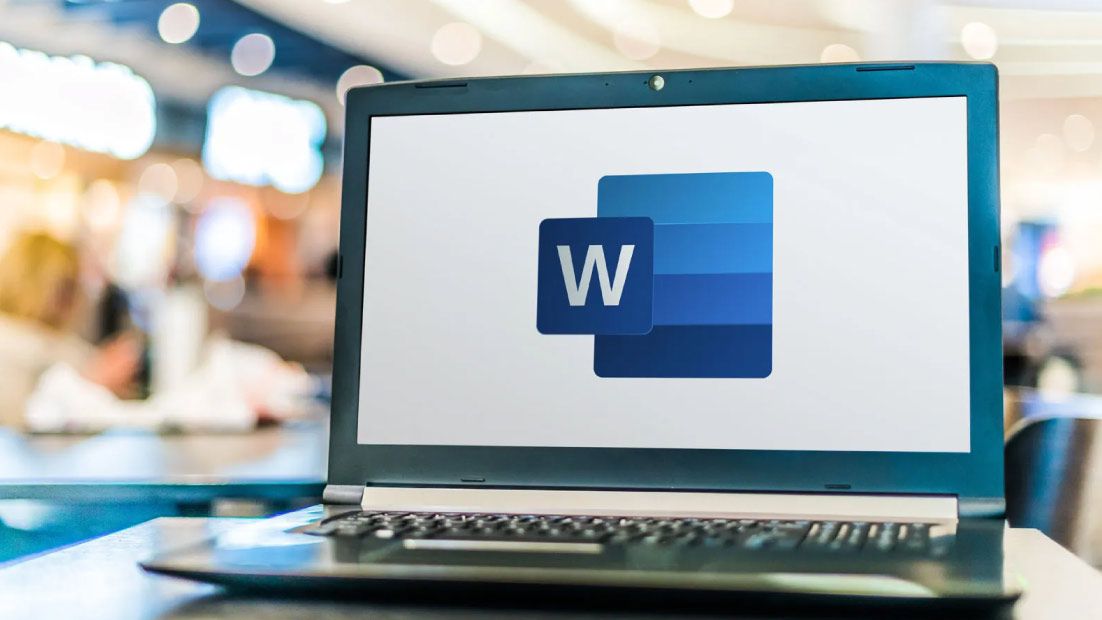
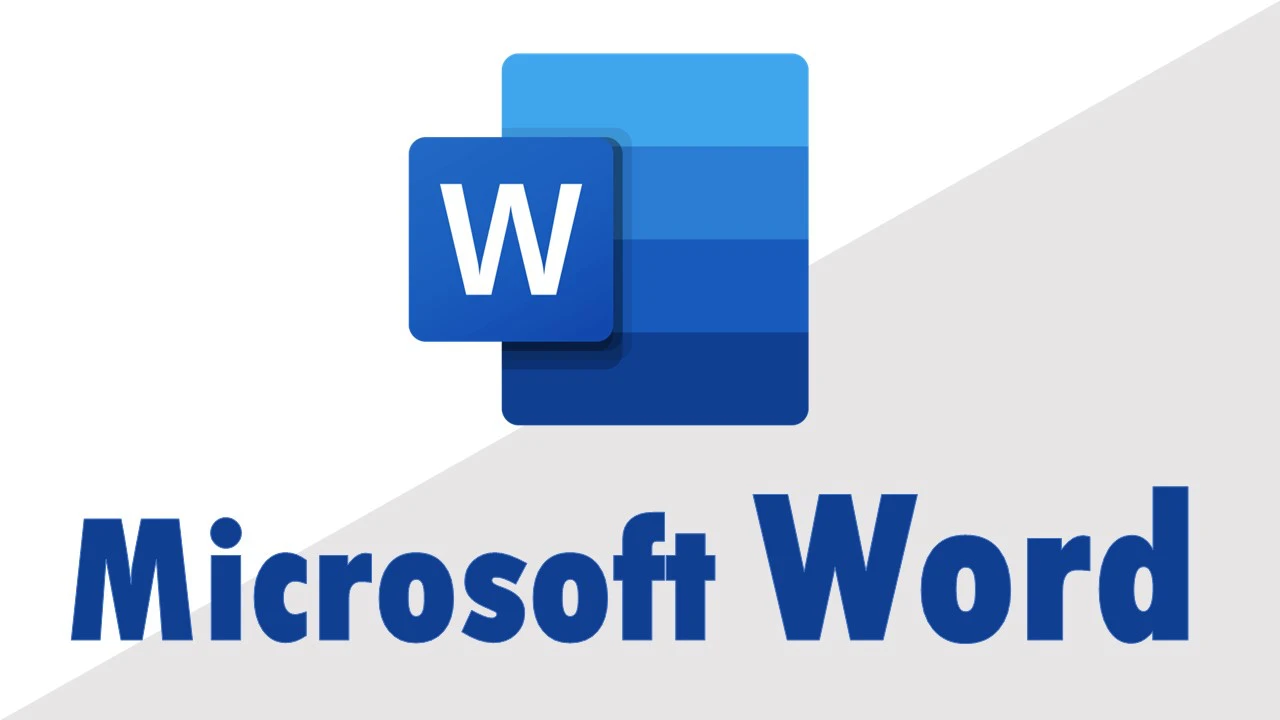
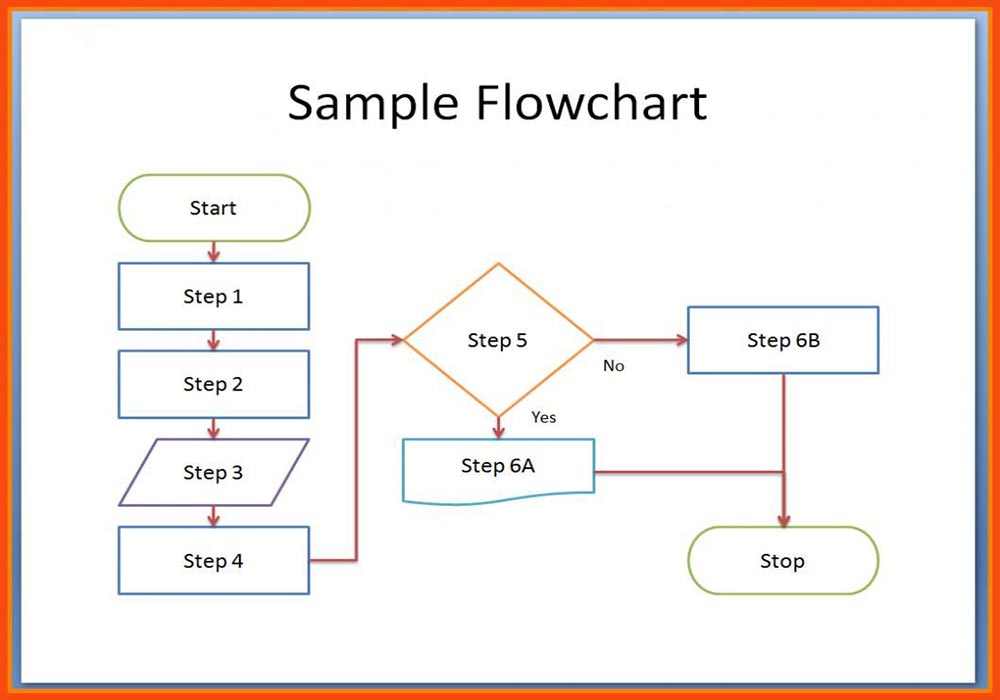
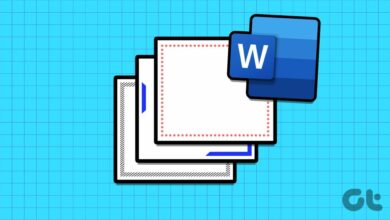


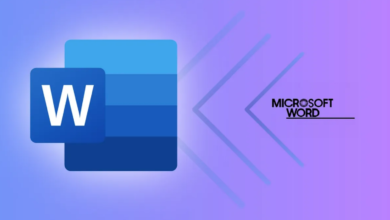
توضیحات عالی بود .تشکر از وقت و زحمات شما
سلام. سپاس از شما